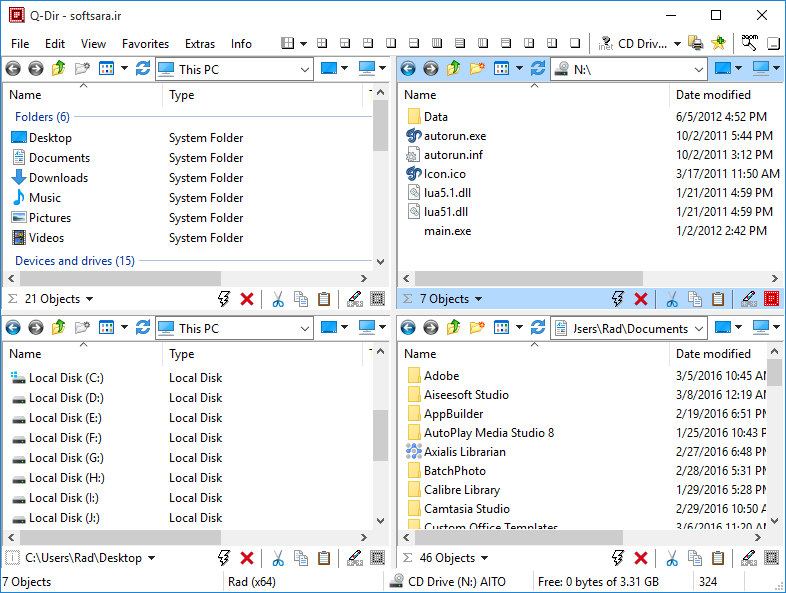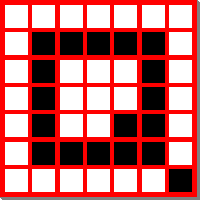
Q-Dir v12.31 x86 x64
مدیریت فایلها و پوشهها
Q-Dir که با نام The Quad Explorer نیز شناخته میشود یک ابزار قدرتمند، منعطف، سریع و کم حجم برای مدیریت فایلها و پوشهها بر روی هارد دیسک، کارتهای حافظه، دیسک گردان، فلاپی و دیگر دستگاههای ذخیرهسازی اطلاعات است که به دلیل برخورداری از امکانات فوقالعاده، سرعت بسیار بالا و رایگان بودن میتواند جایگزین مناسبی برای ویندوز اکسپلورر باشد.
سرعت بالاتر نسبت به ویندوز اکسپلورر
نرم افزار Q-Dir علیرغم اینکه در یک لحظه ۴ مسیر مختلف را در خود بارگیری و نمایش میدهد حتی سرعت راهاندازی اولیه سریعتری نسبت به ویندوز اکسپلورر دارد و این امکان را به شما میدهد تا به سرعت بین مسیرهای مورد نظر به خصوص پوشههای پر کاربرد خود جابهجا شوید، فایلهای خود را مدیریت و اجرا کنید و اقدام به کپی یا انتقال اطلاعات بین مسیرهای مختلف نمایید.
امکان سفارشیسازی رابط کاربری
رابط کاربری نرم افزار Q-Dir امکان سفارشیسازی بسیار بالایی دارد و میتواند بسته به نیازها و سلیقه شما به شکلی کاملا منعطف تنظیم شود. همچنین Q-Dir دارای چندین تم رنگی برای ساختار کلی فایلها و پوشهها است که میتوانید آنها را نیز بسته به سلیقه خود تغییر دهید.
نصب نرم افزار Q-Dir نیز بسیار ساده و آسان انجام خواهد شد و در چند ثانیه نصب، پیکربندی و راهاندازی میشود.
برخی از ویژگیهای نرم افزار Q-Dir عبارتند از:
- مدیریت آسان فایلها و پوشهها
- دسترسی سریع به پوشههای پر کاربرد
- امکان انتقال فایلها با کشیدن و رها کردن
- قابلیت فیلتر سریع و آسان آیتمهای مورد نظر
- امکان اتصال به FTP و مدیریت فایلهای سرور
- قابلیت نمایش فایلهای ZIP و CAB به صورت داخلی
- نمایش درختی ۴ مسیر مختلف به صورت همزمان
- امکان نمایش فایلها با ساختار لیستی، کاشی، بندانگشتی و …
- دارای پیوندهای مختلف برای دسترسی سریع به پوشههای پر کاربرد
- ارائه آیتمهای اضافی منوی کلیک راست اکسپلورر برای فرمتهای مختلف
- قابلیت نمایش به صورت تمام صفحه بدون فریم پیشفرض پنجرههای ویندوز
- امکان کپی و درج از کلیپبورد و تعامل با اکسپلورر و برنامههای کاربردی دیگر
- قابلیت صدور لیست فایلها و پوشهها با فرمت XLS, CSV, TXT, HTML
- دارای قابلیت سفارشیسازی گسترده بخشهای مختلف برنامه
- امکان نمایش پس زمینه بخش مدیریت فایلها با رنگهای مختلف
- امکان چاپ مستقیم فهرست فایلها و پوشهها
- دارای ابزار ذره بین برای بزرگنمایی عناصر صفحه
- پشتیبانی از نسخههای مختلف ویندوز (۳۲ و ۶۴ بیتی)
- رایگان، کم حجم، سریع و منعطف
- و …
مراحل دانلود و نصب نرم افزارهای موجود در سافت سرا بسیار ساده
است.
برای دانلود نرم افزار یا ابزار مورد نظر کافیست بر
روی لینک (یا لینکهای) مربوط به آن کلیک کنید تا عملیات دانلود
فایل (ها) انجام شود.
در صورتی که در دانلود فایلها با
مشکلی مواجه شدید، بخش رفع
اشکال/گزارش خرابی لینک را مشاهده کنید.
نرم افزارهای موجود، بسته به حجمشان ممکن است در یک یا چند پارت ارائه شوند. در نرم افزارهایی که دارای چند پارت هستند باید تمام پارتهای موجود را دانلود کنید. البته ممکن است در برخی نرم افزارها احتیاج به دانلود تمام لینکها نباشد. مثلا اگر سیستم شما 64 بیتی است و نرم افزاری دارای دو ویرایش 32 و 64 بیت است، کافیست تنها پارتهای مربوط به ویرایش 64 بیتی را دانلود کنید. همچنین برخی نرم افزارها دارای اضافات و پلاگینهایی هستند که دانلود آنها نیز اختیاری است.
پس از دانلود یک نرم افزار، کافیست محتویات آن را توسط نرم
افزار WinRAR یا یک فشرده سازی دیگر که از فرمت RAR پشتیبانی می
کند، بر روی سیستم خود استخراج کنید. برای این منظور بر روی
اولین پارت کلیک راست و گزینه ی Extract Here را انتخاب کنید، در
این صورت تمام پارتهای موجود به صورت یکپارچه بر روی سیستم شما
استخراج می شوند.
در انتهای نام پارت اول نرم افزارهایی که
در چند پارت فشرده شده اند عبارت part1 یا part01 قرار دارد.
در صورتی که نرم افزاری تنها یک پارت دارد نیز به همین ترتیب بر
روی آن راست کلیک و گزینه ی Extract Here را انتخاب کنید.
فایلهای دانلود شده از سافت سرا دارای هیچ فایل اضافی یا
تبلیغاتی خاصی نیستند، از اینرو برای استخراج فایل دانلود شده،
با خیال آسوده بر روی فایل مورد نظر کلیک راست و گزینه ی Extract
Here را انتخاب کنید.
در این صورت نرم افزار و فایلهای
مربوط به آن (مانند سریال، راهنما و ...) در پوشه ای به صورت
مرتب استخراج خواهند شد.
فایلهای دانلود شده از سافت سرا برای استخراج نیازمند پسوورد می
باشند. پسوورد تمام فایلهای دانلود شده از سافت سرا softsara.ir
است.
بروز پیغام خطا پس از درج پسوورد (یا در طول استخراج
فایلها) دلایل مختلفی می تواند داشته باشد.
اگر پسوورد را
کپی (Copy & Paste) می کنید، به احتمال زیاد این مشکل وجود
خواهد داشت. زیرا معمولا هنگام کپی پسوورد از سایت یک کارکتر
فاصله در ابتدا یا انتهای آن ایجاد می شود. در صورتی که پسوورد
را تایپ می کنید، به کوچک بودن حروف و انگلیسی بودن صفحه کلید
توجه کنید.
برای اطلاعات بیشتر اینجا کلیک کنید.